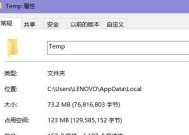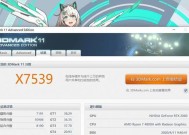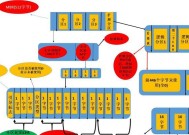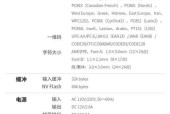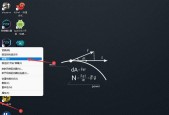电脑内存过高如何解决?
- 数码攻略
- 2025-08-06
- 6
- 更新:2025-07-21 07:13:12
在现代社会,电脑已经成为我们日常工作和生活中不可或缺的一部分。然而,随着应用软件功能的不断增强和多媒体内容的增多,电脑的内存使用率也在不断增加。当电脑内存过高时,可能会导致系统运行缓慢,甚至出现死机、蓝屏等问题。我们应该如何解决电脑内存过高的问题呢?本文将为您提供一系列解决方案,帮助您优化内存使用,提升电脑运行效率。
什么是电脑内存?
我们需要明确什么是电脑内存。电脑内存,又被称为RAM(随机存取存储器),是电脑中用于临时存储数据的硬件设备。当我们运行程序或打开文件时,电脑会把需要频繁访问的数据加载到内存中,从而加快数据处理速度。然而,当内存使用过度,即内存过载时,电脑的性能将会受到影响。
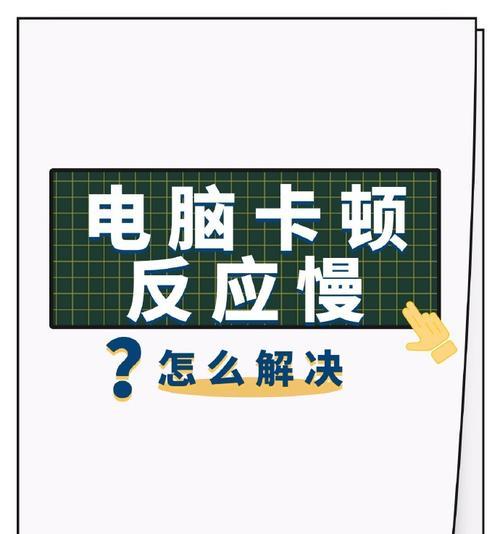
电脑内存过高有什么危害?
内存过载会导致多种问题,比如:
系统响应缓慢
程序崩溃或意外退出
系统无响应或卡死
出现蓝屏错误代码

如何检查电脑内存使用情况?
在尝试解决内存问题之前,我们需要检查当前的内存使用情况。对于Windows系统,您可以按照以下步骤进行:
1.右键点击任务栏,选择“任务管理器”。
2.在任务管理器界面,切换到“性能”标签。
3.在性能标签页中,选择“内存”,这里可以看到内存的使用量、可用量、使用百分比等详细信息。
对于Mac系统,操作步骤为:
1.点击屏幕左上角的苹果菜单图标。
2.选择“关于本机”,然后点击“系统报告”。
3.在系统报告中找到“内存”部分,可以看到内存的使用情况。
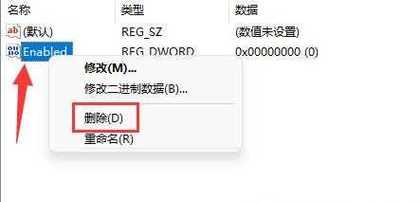
解决电脑内存过高的方法
1.关闭不必要的后台程序
很多程序会在后台自动运行,占用了大量内存。通过关闭这些不必要的程序,可以释放内存资源。
在Windows系统中,可以通过“任务管理器”结束不必要运行的进程。
在Mac系统中,可以在“活动监视器”中查看并结束不需要的进程。
2.清理启动项
电脑启动时会自动加载一些程序,这也会占用内存。
对于Windows,可以通过“任务管理器”的“启动”标签管理启动项。
对于Mac,可以使用“系统偏好设置”中的“用户与群组”功能来管理登录项。
3.增加物理内存
如果您的电脑经常出现内存不足的情况,那么可能需要物理上增加内存条。
确认您电脑主板支持的最大内存容量。
关闭电脑电源,并打开机箱,更换或添加内存条。
确保安装好内存条后,重启电脑并检查内存是否被正确识别。
4.清理磁盘空间
磁盘空间不足也可能导致内存使用率过高,因为系统会在硬盘上使用虚拟内存来弥补物理内存的不足。
使用磁盘清理工具或第三方清理软件清理无用文件。
定期整理硬盘,优化文件存储布局。
5.使用内存优化工具
市面上有各种内存优化工具,它们可以帮助用户释放内存,如CCleaner等。
请确保使用信誉良好的工具,避免对系统造成不必要的损害。
定期使用这些工具进行系统优化。
6.检查病毒和恶意软件
恶意软件可能在不知情的情况下运行,消耗大量内存资源。
使用最新的反病毒软件进行全面扫描。
定期更新反病毒软件的病毒定义数据库。
7.升级操作系统或软件
有时,老版本的操作系统或软件可能没有优化好内存使用,升级到最新版本可能会解决内存过载问题。
确保您的操作系统及所有软件都是最新版本。
关注开发者发布的更新说明,了解是否有针对内存优化的更新内容。
8.调整虚拟内存设置
虚拟内存是硬盘上的一块区域,用来模拟物理内存。通过调整虚拟内存的大小,也可以缓解内存压力。
在Windows系统中,可以通过“系统属性”中的“高级”选项卡,点击“性能”下的“设置”按钮,然后在“高级”选项卡中调整虚拟内存设置。
在Mac系统中,虚拟内存的管理不同于Windows,通常不需要手动设置。
9.优化浏览器使用
浏览器是一个内存消耗大户,特别是当你打开了多个标签页时。
关闭不必要的浏览器标签页和扩展程序。
使用轻量级的浏览器,或设置仅在需要时加载视频和图片等多媒体内容。
10.重置或重装操作系统
如果以上方法都不能解决问题,那么可能是系统出现了深层次的问题。
在备份重要数据的前提下,可以考虑重置操作系统。
如果重置后问题依旧,那么可能需要重新安装操作系统。
结语
电脑内存过高是一个常见问题,但通过上述方法的组合运用,可以有效缓解甚至彻底解决这一问题。重要的是保持良好的电脑维护习惯,定期检查内存使用情况并采取措施优化,这样您的电脑才能保持良好的运行状态。通过本文的指导,希望您能够快速找到适合自己电脑问题的解决方案,并使您的电脑重获新生。